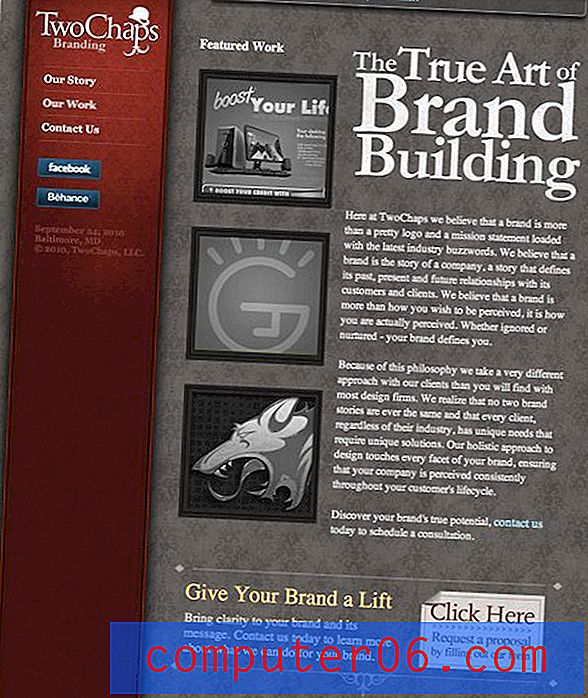Was ist die Windows 7 Taskleiste?
Letzte Aktualisierung: 28. Februar 2017
Moderne Betriebssysteme auf Computern und anderen elektronischen Geräten versuchen, allgemeine Aufgaben so einfach wie möglich zu gestalten. Dies bedeutet häufig, dass wichtige Einstellungen und Programme an einem leicht zugänglichen Ort platziert werden. In Windows 7 wird ein solcher Speicherort als Taskleiste bezeichnet.
Sie haben wahrscheinlich schon einmal gehört, dass jemand den Ausdruck Windows 7-Taskleiste verwendet, wenn er auf ein Element auf Ihrem Computer verweist. Wenn Sie es jedoch nicht regelmäßig verwenden, ist es möglicherweise nur ein Element Ihres Computers, das Sie ignorieren. Die Windows 7-Taskleiste ist jedoch das einzige Element Ihres Computers, das fast immer sichtbar ist, und diese dauerhafte Sichtbarkeit hat ihre Vorteile. Zu den Vorteilen der Windows 7-Taskleiste gehört die Möglichkeit, häufig verwendete Programme zur Taskleiste hinzuzufügen, sodass Sie die häufig verwendeten Programme mit einem Mausklick starten können. In Kombination mit den Taskleistensymbolen ganz rechts in der Taskleiste und den Optionen im Kontextmenü der Windows 7-Taskleiste ist dies ein praktisches Tool zur Optimierung Ihres Windows 7-Desktops.
Hinzufügen von Symbolen zur Windows 7-Taskleiste

Auch wenn Sie Ihrer Taskleiste noch nie speziell Symbole hinzugefügt haben, haben Sie dort mit ziemlicher Sicherheit einige Symbole. Ein typischer Benutzer verfügt mindestens über ein Internet Explorer-Symbol, ein Windows Explorer-Symbol und ein Windows Media Player-Symbol. Wenn Sie jedoch einen anderen Webbrowser, ein E-Mail-Programm oder ein anderes Programm mit einer beliebigen Häufigkeit verwenden, wird es Ihnen gefallen, auch in der Taskleiste ein Symbol für diese Programme zu haben.
Um der Windows 7-Taskleiste ein Symbol für ein Programm hinzuzufügen, müssen Sie auf die Schaltfläche Start in der unteren linken Ecke Ihres Bildschirms klicken, auf Alle Programme klicken und dann zu dem Programm navigieren, dessen Symbol Sie hinzufügen möchten. Klicken Sie mit der rechten Maustaste auf das Programm, und klicken Sie dann auf die Schaltfläche An Taskleiste anheften .
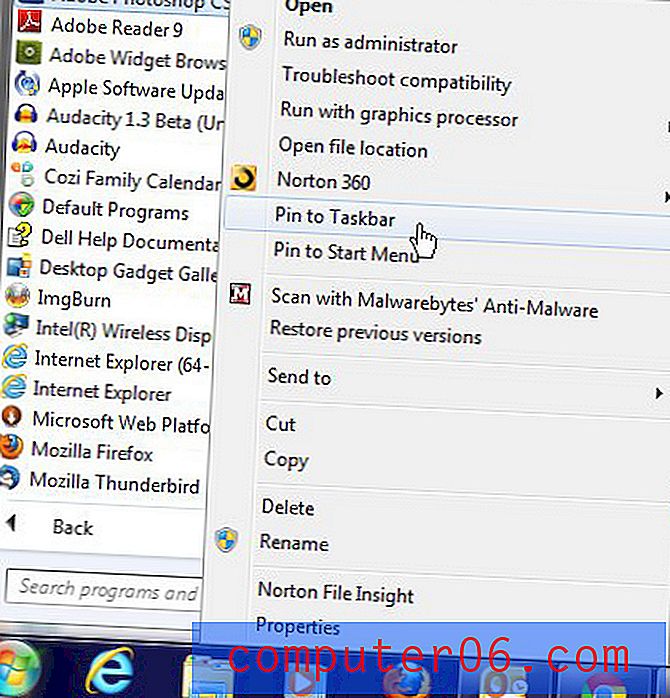
Wenn Sie dagegen ein Programmsymbol aus der Windows 7-Taskleiste entfernen möchten, können Sie mit der rechten Maustaste auf das Symbol in der Taskleiste klicken und dann auf die Option Dieses Programm aus der Taskleiste entfernen entfernen. Sie können sogar Elemente aus der Taskleiste entfernen, die standardmäßig vorhanden waren, z. B. das Windows Media Player-Symbol.
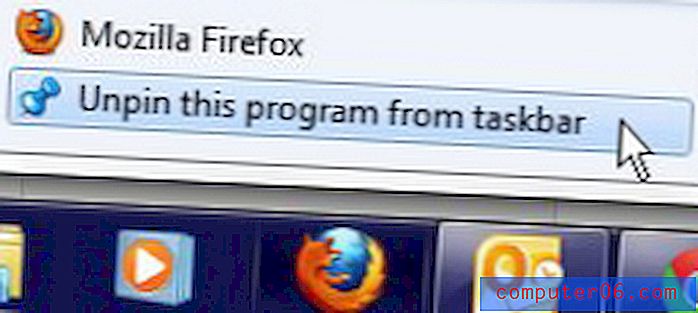
So passen Sie die Windows 7-Taskleiste an
Die Windows 7-Taskleiste verfügt außerdem über ein eigenes Kontextmenü, auf das Sie zugreifen können, indem Sie mit der rechten Maustaste auf eine offene Stelle in der Taskleiste klicken. Sobald Sie herausgefunden haben, wie Sie dieses Menü finden, können Sie die Windows 7-Taskleiste auf verschiedene Arten anpassen, um Ihre Windows 7-Erfahrung zu verbessern.
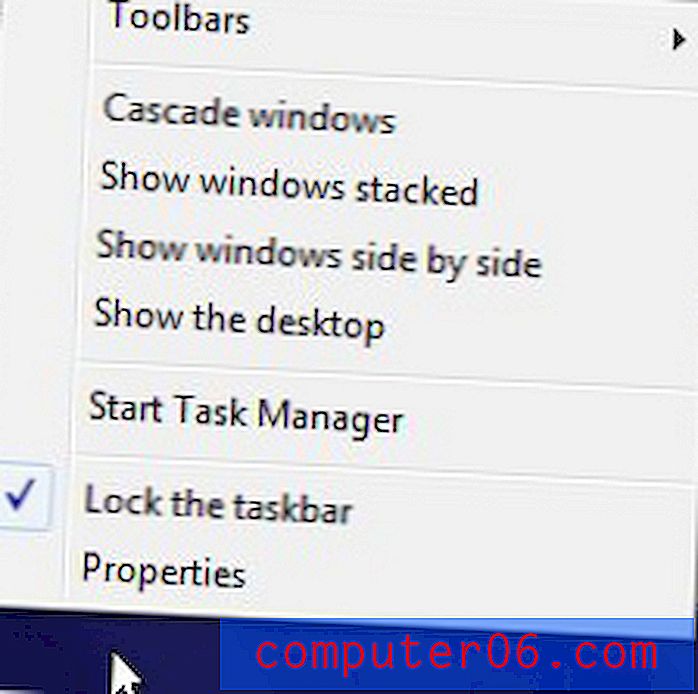
Passen Sie die Taskleistenoptionen an, indem Sie unten im Kontextmenü auf die Option Eigenschaften klicken. Dadurch wird ein neues Popup-Fenster für die Taskleiste und die Eigenschaften des Startmenüs geöffnet.
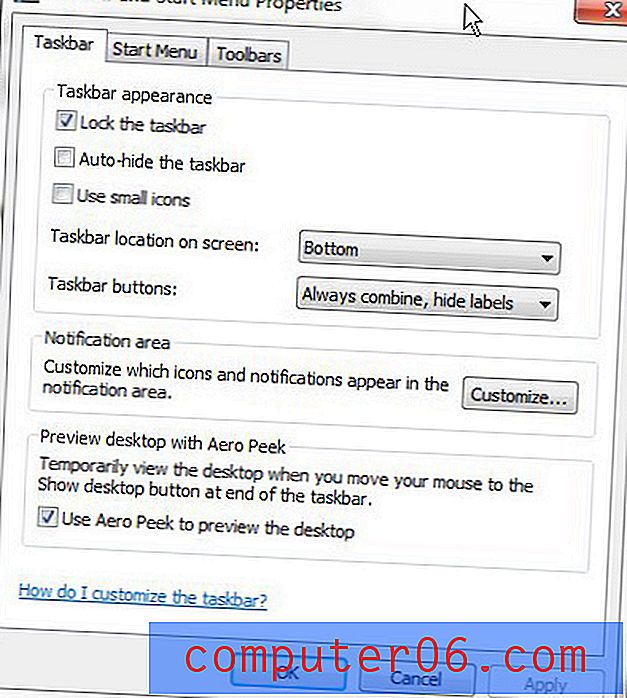
In diesem Menü können Sie das Erscheinungsbild der Taskleiste ändern, indem Sie auf das Feld links neben Taskleiste sperren klicken, um das Häkchen zu entfernen, und dann die anderen Optionen im Abschnitt Erscheinungsbild der Taskleiste des Fensters konfigurieren, um das Erscheinungsbild der Taskleiste anzupassen. Wenn Sie beispielsweise kleine Symbole verwenden und die Taskleiste an den oberen Bildschirmrand verschieben möchten, aktivieren Sie das Kontrollkästchen links neben Kleine Symbole verwenden und wählen Sie im Dropdown-Menü rechts neben der Taskleiste die Option Oben aus Position auf dem Bildschirm . Um die Taskleiste weiter anzupassen, können Sie im Abschnitt Benachrichtigung des Menüs auf die Schaltfläche Anpassen klicken und dann festlegen, wie Benachrichtigungen in der Taskleiste angezeigt werden sollen. Beachten Sie, dass Sie die Benachrichtigung und das Symbolverhalten für jedes Element anpassen können, das möglicherweise in der Taskleiste der Taskleiste angezeigt wird.
Befindet sich Ihre Windows 7-Taskleiste an einer anderen Stelle als am unteren Bildschirmrand? Erfahren Sie, wie Sie die Taskleiste wieder an den unteren Bildschirmrand verschieben, wenn Sie möchten, dass sie sich dort befindet, wie dies bei der Standardinstallation von Windows 7 der Fall ist.